Custom Setting से विंडो 7 इनस्टॉल करें (Install Window 7 using Custom Setting)
अगर आपने अपने लैपटॉप में
विंडो 7 को इनस्टॉल करने के लिए Custom
( Advance ) आप्शन का चुनाव किया है तो आप निम्नलिखित कदमो
का अनुसरण करें.
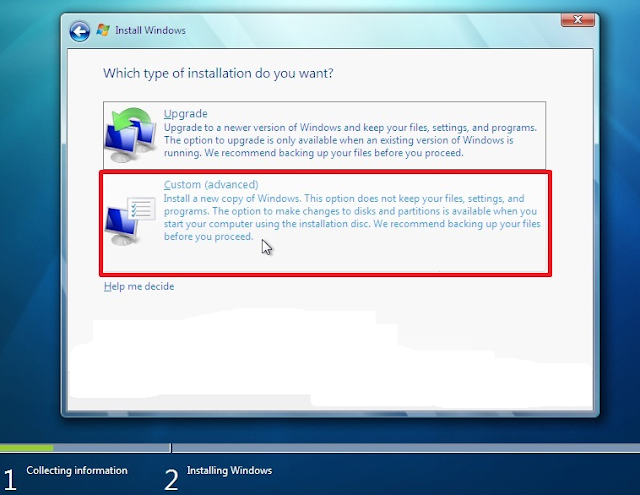 |
| Custom Setting se Window 7 Install |
स्टेप 1 : आप Custom ( Advance ) पर क्लिक करें. इसके बाद आपको आपकी हार्डडिस्क के उस ड्राइव को चुनना होता है
जिसमे आप विंडो को इनस्टॉल करना चाहते हो. ड्राइव को चुनने के बाद आप नीचे दिए “ Next ” के आप्शन को चुन
लें.
नोट : ध्यान रहे कि आप नीचे
दिए “ Drive Option ( Advance ) ” पर क्लिक न करने. CLICK HERE TO READ MORE SIMILAR POSTS ...
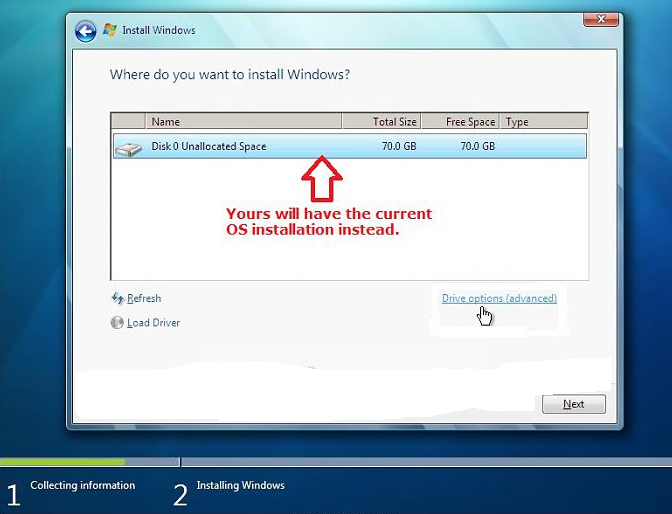 |
| कस्टम सेटिंग से विंडो 7 इनस्टॉल |
स्टेप 2 : आपको विंडो
इंस्टालेशन से जुडा एक डायलाग बॉक्स दिखाया जाता है आप उसे “ Ok ” कर दें.
 |
| Install Window 7 using Custom Setting |
इस तरह से आपके लैपटॉप में
विंडो 7 से जुडी फाइल कॉपी होने लगती है. जब फाइल कॉपी हो रही होती है तो आपका
कंप्यूटर बीच बीच में रीस्टार्ट हो सकता है. तो आप इसे होने दें.
अंत में जब सारी फाइल कॉपी
हो जाती है तो आपका कंप्यूटर फिर से रीस्टार्ट होता है और आपकी विंडो स्क्रीन पहली
बार इस्तेमाल होने के लिए तैयार होती है जिसके लिए आपकी कंप्यूटर स्क्रीन ये मेसेज
दिखाती है “ Setup is Preparing your
computer for first use ”.
स्टेप 3 : आपसे आपके
कंप्यूटर के Administrator Account के लिए एक यूजरनाम पूछा जाता है. आप नाम को डालें. आप “ Next ” पर क्लिक करें.
स्टेप 4 : अब आपसे आपके Administrator Account के लिए एक पासवर्ड डालने के लिए कहा जाता है तो आप उसे डालने, आपको इस
पासवर्ड को पुष्टी के लिए दो बार डालना पड़ता है, साथ ही आपको पासवर्ड से जुडा कोई
सुझाव ( Hint ) डालने के लिए कहा जाता है ताकि आप पासवर्ड भूलने पर उससे मदद ले सको. आप
नेक्स्ट पर क्लिक करें.
स्टेप 5 : अगले पेज पर आपको
विंडो की Product Key डालने के लिए कहा जाता है. ये Product Key आपको विंडो को
खरीदते वक़्त आपको दी जाती है तो आप उसे यहाँ डाल कर “ Next ” पर क्लिक करें. आप
इस बात का जरुर ध्यान रखे कि “ Automatically
activate Window when I’m Online ” ना हो. CLICK HERE TO READ MORE SIMILAR POSTS ...
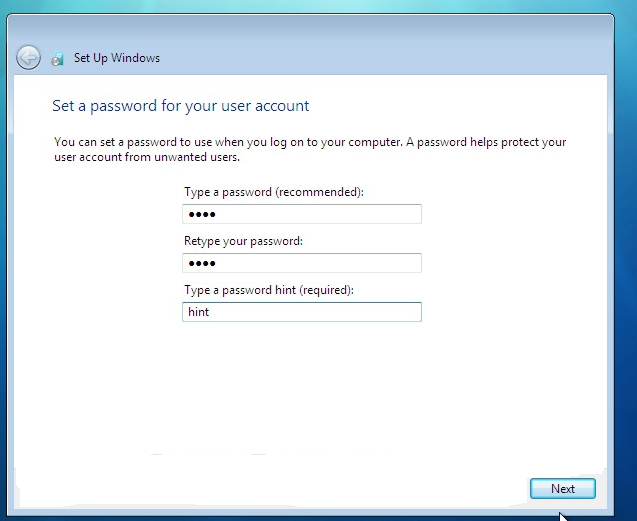 |
| Window 7 ko Install Karne ke Steps |
स्टेप 6 : आगे आपसे आपके लैपटॉप
की सुरक्षा को ध्यान में रखते हुए कुछ सुधारो के लिए 3 सुझाव दिए जाते – Use Recommended Settings, Install Important
updates only और Ask me later. आप इनमे से “ Use Recommended Settings ” को चुन लें.
स्टेप 7 : इसके बाद आपको
आपके लैपटॉप के लिए Time Date को सेट करने के आप्शन दिए जाते है. आप उन्हें सेट करके “ Next ” पर क्लिक करें.
स्टेप 8 ; अंत में आप अपने
कंप्यूटर के लिए एक नेटवर्क का चुनाव भी जरुर कर लें. इस तरह से आपके लैपटॉप में
विंडो 7 इनस्टॉल हो जाती है और आपका लैपटॉप विंडो 7 की वेलकम स्क्रीन / डेस्कटॉप
को देखता है.
विंडो के इनस्टॉल होने के
बाद आप अपने लैपटॉप में मदरबोर्ड ड्राईवर की CD को डाल कर सभी ड्राईवर को इनस्टॉल कर लें. अंत
में आप अपने लैपटॉप को रिफ्रेश करने के लिए उसे अंतिम बार रीस्टार्ट करें. और अपने
लैपटॉप का इस्तेमाल शुरू कर दें.
अगर आप अपने लैपटॉप में Upgrade सेटिंग की मदद से विंडो 7 को इनस्टॉल करना चाहते हो तो आप यहाँ क्लिक करें, वहाँ दिए गये कदमो
का अनुसरण करें.
 |
| विंडो 7 इंस्टालेशन में कस्टम सेटिंग |
Custom Setting se Window 7 Install, कस्टम सेटिंग से विंडो 7 इनस्टॉल, Install Window 7 using Custom Setting, Install Window 7, Window 7 ko Install Karne ke Steps, Laptop me Window 7 Operating System Install Karen, विंडो 7 इंस्टालेशन में कस्टम सेटिंग
YOU MAY ALSO LIKE











No comments:
Post a Comment